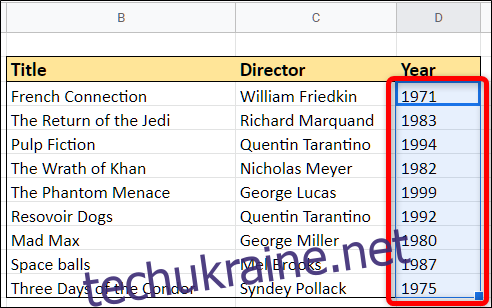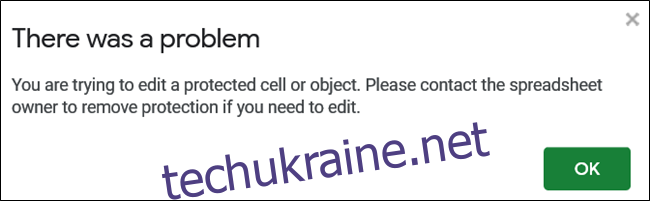Захист окремих клітинок у Google Таблицях — це чудовий спосіб запобігти зміні даних у вашій електронній таблиці — випадково чи навмисно — будь-ким, хто переглядає таблицю. На щастя, Таблиці надають зручний інструмент, який запобігає зміні клітинок у вашому документі.
Захист клітинок у Google Таблицях
Однією з найкращих функцій Google Таблиць (і всіх інших програм Google) є можливість для всіх, хто має доступ до редагування, співпрацювати над документами в хмарі. Однак іноді ви не бажаєте, щоб люди, з якими ви надаєте спільний доступ до документа, редагували певні клітинки на вашому аркуші, не позбавляючи їх можливості редагувати повністю. Тут стає в нагоді захист конкретних клітин.
Запустіть браузер, відкрийте таблицю Google із клітинками, які потрібно захистити, а потім виберіть клітинки.
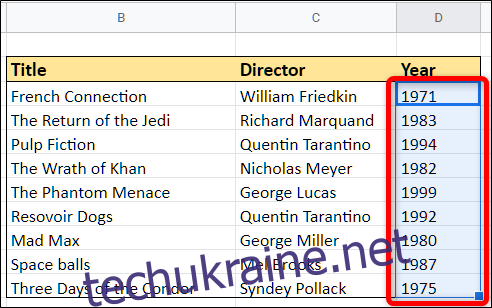
Вибравши клітинки, відкрийте меню «Дані», а потім натисніть «Захистити аркуші та діапазони».
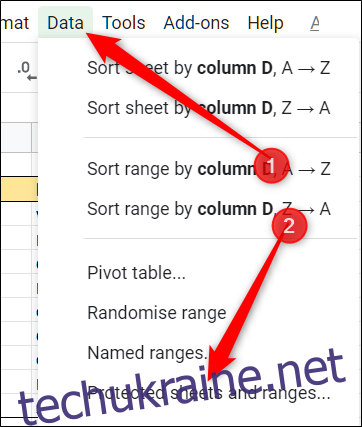
Праворуч з’явиться панель захищених аркушів та діапазонів. Тут ви можете ввести короткий опис, а потім натиснути «Встановити дозволи», щоб налаштувати дозволи захисту клітинки.
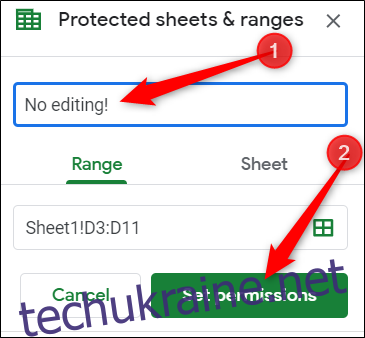
За замовчуванням будь-хто, хто вже має дозвіл редагувати документ, може редагувати кожну клітинку на сторінці. Натисніть спадне меню в розділі «Обмежити, хто може редагувати цей діапазон», а потім натисніть «Налаштувати», щоб встановити, кому дозволено редагувати вибрані клітинки.
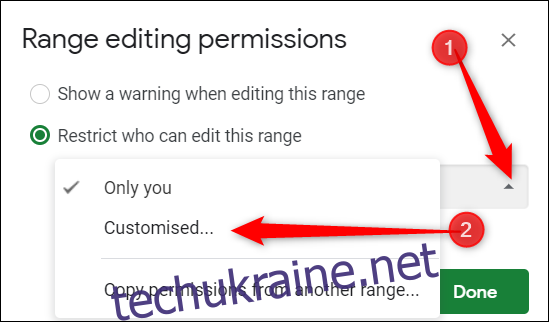
У списку людей, які можуть редагувати, усі, з ким ви поділилися дозволами на редагування, уже вибрані за умовчанням. Зніміть виділення з тих, кому ви не хочете редагувати вибрані клітинки, а потім натисніть «Готово».
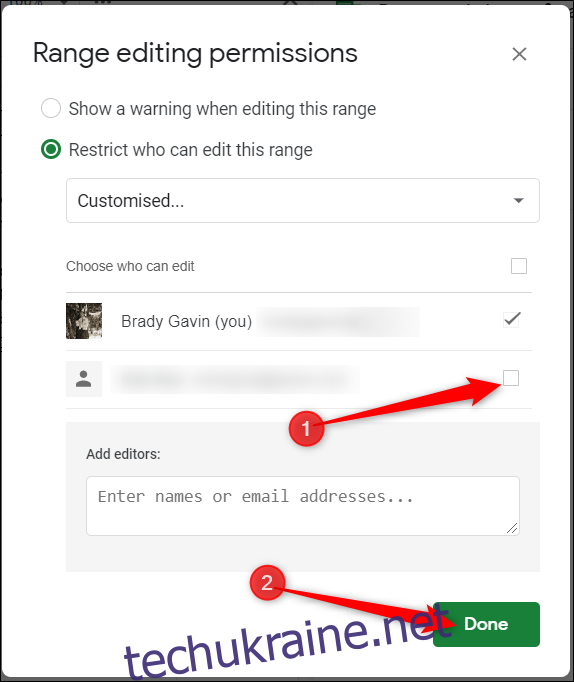
Тепер, коли хтось без дозволу редагувати ці клітинки намагається внести будь-які зміни, у Таблицях з’являється підказка з таким повідомленням:
Як відображати попередження під час редагування клітинок
Якщо ви бажаєте, щоб люди все ще могли редагувати клітинки, але замість цього отримували попередження для всіх, хто намагається редагувати певні клітинки, ви також можете зробити це.
У документі Таблиці поверніться до Дані > Захищені таблиці та діапазони на панелі інструментів.
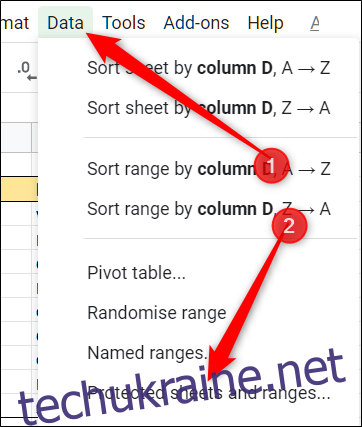
Далі натисніть правило дозволу, яке потрібно змінити.
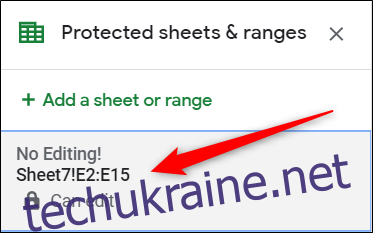
Натисніть «Встановити дозволи».
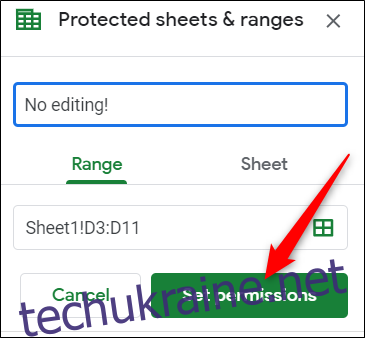
Виберіть «Показувати попередження під час редагування цього діапазону», а потім натисніть «Готово».
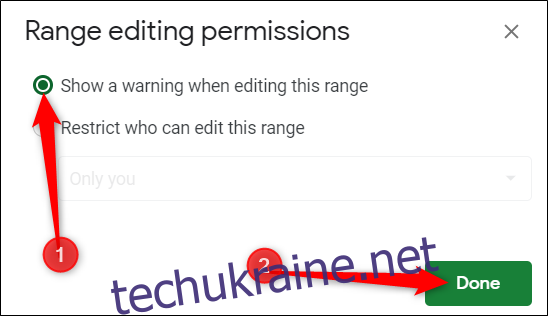
Наступного разу, коли хтось спробує відредагувати будь-яку із захищених клітинок, натомість йому буде запропоновано це повідомлення:
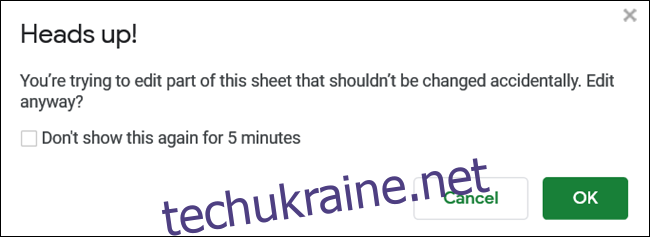
Захист цілого аркуша в Google Таблицях
Якщо ви хочете захистити цілий аркуш, щоб ні